win10只读属性去掉又恢复了怎么办 win10都是只读属性去不掉解决方法
更新时间:2024-03-11 13:47:38作者:runxin
在win10电脑中存放的众多文件中,难免有些用户会对不同文件进行修改的情况,而当用户在遇到文件属性设置只读模式的情况下,想要将win10系统中只读属性文件取消时却总是去不掉了,对此win10只读属性去掉又恢复了怎么办呢?下面就是有关win10都是只读属性去不掉解决方法。
具体方法如下:
1、在要修改的文件夹上单击右键,选择属性,切换到安全、编辑。
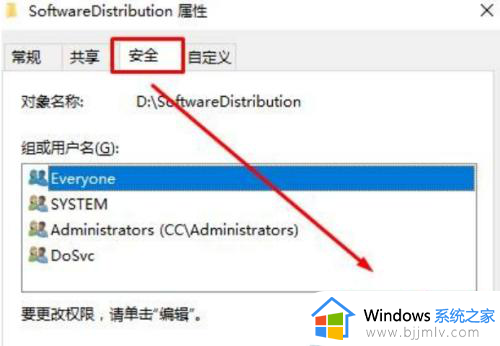
2、点击添加选项。
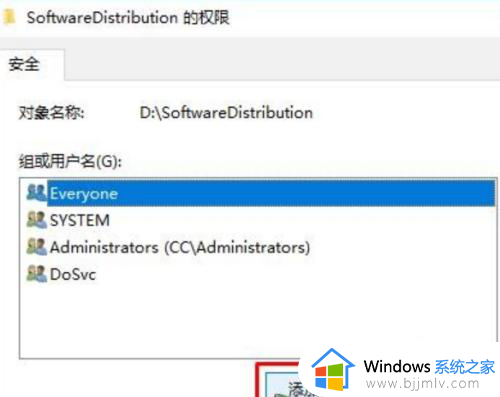
3、点击左下角的立即查找。
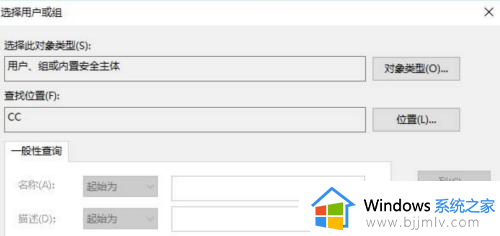
4、选中当前登录的用户名,在下面框中全部勾选允许,点击确定即可。
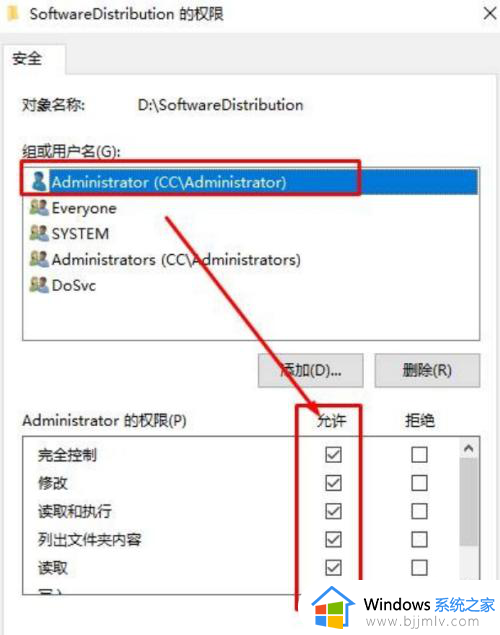
上述就是小编告诉大家的win10都是只读属性去不掉解决方法了,有遇到这种情况的用户可以按照小编的方法来进行解决,希望本文能够对大家有所帮助。
win10只读属性去掉又恢复了怎么办 win10都是只读属性去不掉解决方法相关教程
- win10字体文件夹只读属性去不掉怎么回事 win10字体文件夹只读属性无法去除如何解决
- win10文件夹只读改完又变回来怎么回事 win10只读属性去掉又恢复的解决教程
- win10文件夹只读取消不了又恢复怎么办 win10文件只读属性改了后又自动恢复如何解决
- u盘取消只读状态设置方法 u盘是只读状态怎么更改
- win10扩展属性不一致错误怎么办 win10提示扩展属性不一致解决方法
- win10ipv4属性闪退怎么解决 win10打开ipv4属性闪退如何处理
- win10电脑属性打不开怎么办 win10电脑属性无法打开的解决教程
- win10麦克风属性里没有增强一栏怎么办 win10麦克风属性没有增强选项卡处理方法
- win10双击图标出现属性怎么办 win10系统双击图标出现属性解决方法
- win10电脑属性在哪里找 win10系统属性在哪个位置
- win10如何看是否激活成功?怎么看win10是否激活状态
- win10怎么调语言设置 win10语言设置教程
- win10如何开启数据执行保护模式 win10怎么打开数据执行保护功能
- windows10怎么改文件属性 win10如何修改文件属性
- win10网络适配器驱动未检测到怎么办 win10未检测网络适配器的驱动程序处理方法
- win10的快速启动关闭设置方法 win10系统的快速启动怎么关闭
win10系统教程推荐
- 1 windows10怎么改名字 如何更改Windows10用户名
- 2 win10如何扩大c盘容量 win10怎么扩大c盘空间
- 3 windows10怎么改壁纸 更改win10桌面背景的步骤
- 4 win10显示扬声器未接入设备怎么办 win10电脑显示扬声器未接入处理方法
- 5 win10新建文件夹不见了怎么办 win10系统新建文件夹没有处理方法
- 6 windows10怎么不让电脑锁屏 win10系统如何彻底关掉自动锁屏
- 7 win10无线投屏搜索不到电视怎么办 win10无线投屏搜索不到电视如何处理
- 8 win10怎么备份磁盘的所有东西?win10如何备份磁盘文件数据
- 9 win10怎么把麦克风声音调大 win10如何把麦克风音量调大
- 10 win10看硬盘信息怎么查询 win10在哪里看硬盘信息
win10系统推荐